Personnalisations
En option, à partir de la section Storyboard, vous pouvez rogner ou couper les parties inutiles d'un clip à l'aide du bouton Rogner ou Fractionner. Par exemple, j'ai divisé la 1ère vidéo en deux parties en utilisant le Diviser caractéristique. La première partie est de 5,97 secondes que je voulais supprimer de la vidéo avant de les fusionner.
Notez que vos vidéos originales ne seront pas modifiées.
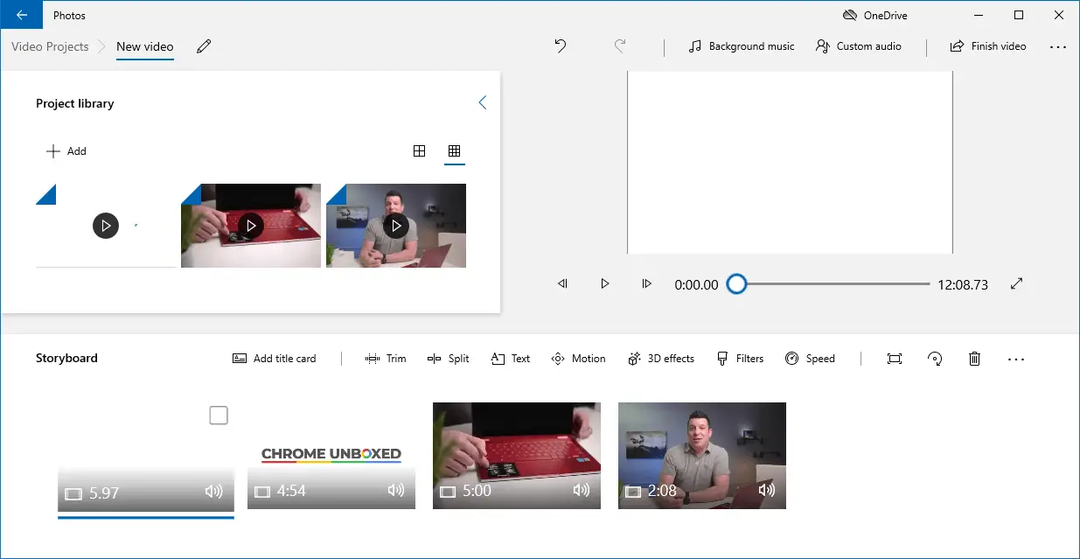
Maintenant, je supprime le clip d'introduction que j'ai divisé plus tôt, en faisant un clic droit dessus et en cliquant sur le Supprimer ce clip vidéo.
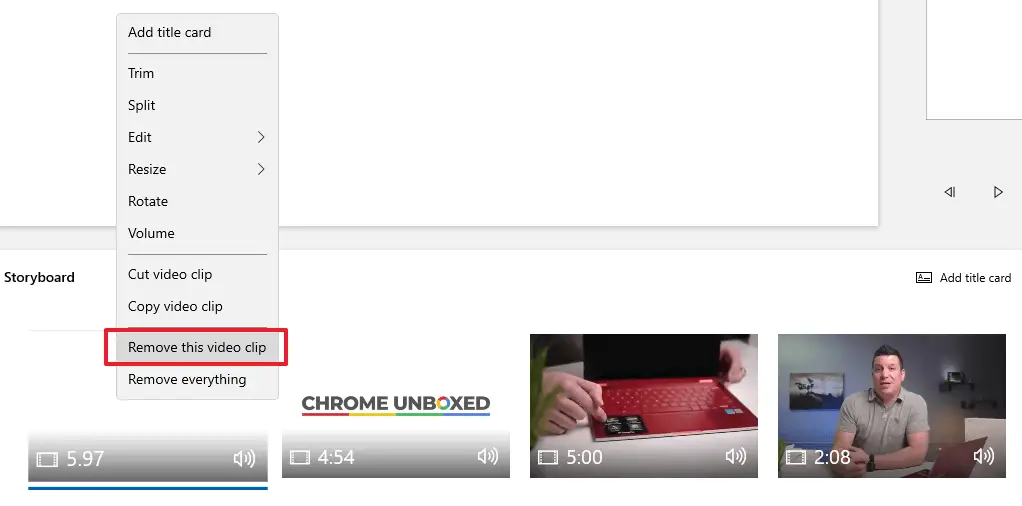
Maintenant que vous avez effectué toutes les modifications (rogner, diviser, ajouter une légende, appliquer des effets 3D ou des filtres), cliquez sur le bouton Terminer la vidéo bouton.
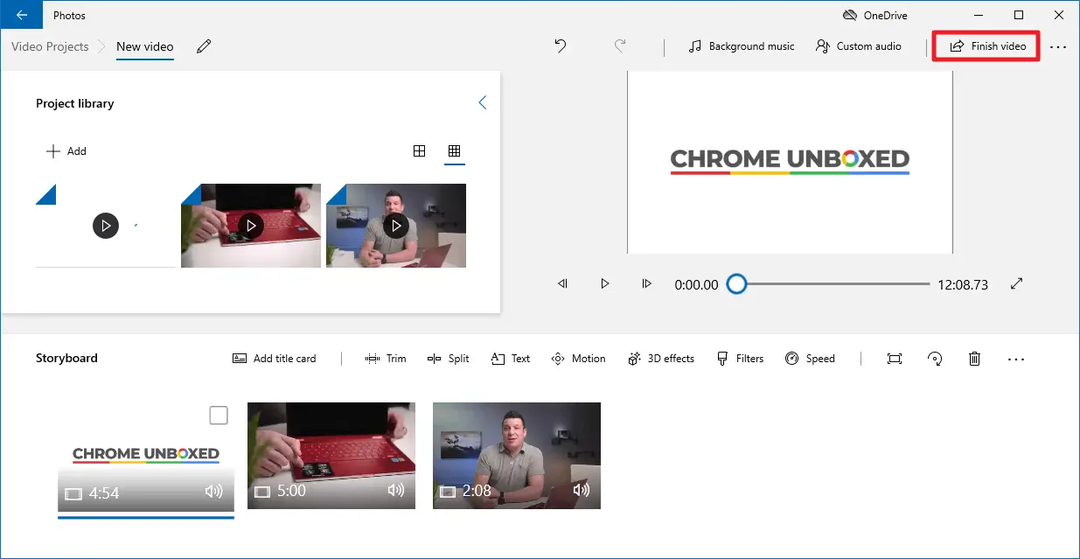
Note de l'éditeur: Les vidéos originales utilisées dans cet exemple sont en 360p, mais je n'ai pas d'autre choix que de choisir l'option de qualité la plus basse de la liste, qui est de 540p. Je m'attends à une augmentation spectaculaire de la taille du fichier de sortie que nous vérifierons plus tard.
Ramesh Srinivasan est passionné par les technologies Microsoft et il a été dix fois consécutivement récipiendaire de le prix Microsoft Most Valuable Professional dans la catégorie Windows Shell/Desktop Experience, de 2003 à 2012. Il adore dépanner et écrire sur Windows. Ramesh a fondé Winhelponline.com en 2005.